كيفية إرجاع سطح المكتب إلى قرص النظام. كيفية استعادة سطح المكتب القديم الخاص بك
تحياتي لكم أيها القراء الأعزاء.
غالبًا ما يواجه العديد من المستخدمين موقفًا يبدأون فيه في المرة التالية نظام التشغيلفجأة يتوقف سطح المكتب عن الظهور. وليس هناك شيء - لا الرموز، ولا شريط المهام. في بعض الأحيان تختفي الخلفية. في هذه الحالة، يمكن أن تكون الأسباب مختلفة تمامًا، بدءًا من عمل البرامج الضارة وحتى الأخطاء في نظام التشغيل نفسه. سأخبرك لاحقًا في المقالة بكيفية استعادة سطح المكتب على جهاز كمبيوتر محمول في مواقف مختلفة.
معلومات عامة
هناك العديد من الأسباب وراء توقف المستخدمين عن رؤية غلاف نظام التشغيل عند بدء تشغيل الكمبيوتر. يحدث هذا في معظم الحالات نتيجة للفيروسات أو أثناء العمل مع إعدادات الشاشة نفسها. بشكل عام، على الرغم من أن المواقف تبدو متشابهة، إلا أنها مختلفة تمامًا.
البرامج الضارة
أول ما يجب الانتباه إليه هو هذه الحالة، لأنها أخطر بكثير من الحالات الأخرى. عليك القيام بما يلي:
هذا الملف هو المسؤول عن عرض العناصر التي نحتاجها. يبدأ مع Windows 7 أو أي إصدار آخر. يقع المكون في مجلد النظام على محرك الأقراص الرئيسي.

يطرح سؤال منطقي تمامًا: " لماذا لم يبدأ الملف القابل للتنفيذ المقابل من تلقاء نفسه؟" والحقيقة هي أن الفيروس أثر فقط على مناطق النظام المسؤولة بشكل مباشر عن بدايته. ومع ذلك، ظل العنصر نفسه دون أن يصاب بأذى.
الحل سيكون " استعادة النظام" يمكن العثور عليه من خلال البحث في " يبدأ" وبالإضافة إلى ذلك، فإنه سوف يساعد مدير المهام" انقر " ملف" و " جديد…" يدخل " rstrui.exe" على أية حال، سنرى النافذة المطلوبة.
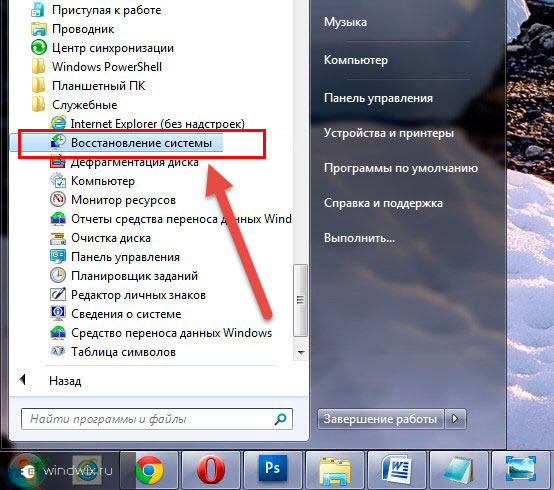
الآن، باستخدام التلميحات، نعيد وظيفة نظام التشغيل Windows 8 أو مجموعة أخرى.
الوضع الآمن
في بعض الأحيان يحدث ذلك " مدير المهام"يرفض البدء في الوضع العادي. في هذه الحالة، نقوم بتشغيل النظام بطريقة آمنة. وعادة ما يظل المستخدمون قادرين على رؤية سطح المكتب الخاص بهم. للقيام بذلك، تحتاج إلى أداء عدة حركات:
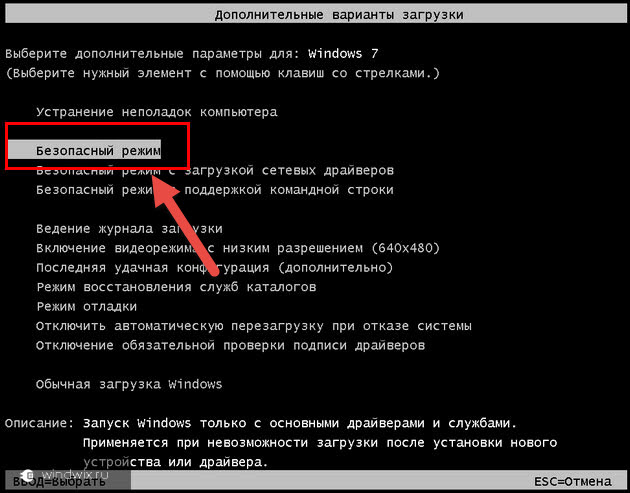
ونتيجة لذلك، سوف تظهر المعلومات اللازمة أمام عينيك.
إذا لم يساعد ذلك، فإننا نحاول أن نفعل كل ما هو موضح في الفقرة السابقة، فقط في وضع جديد. بعد ذلك، تحتاج إلى فحص أجهزتك بحثًا عن الفيروسات.

دعم سطر الأوامر
إذا لم يساعد الخيار السابق، عند اختيار تشغيل نظام التشغيل، أشر إلى هذا الخيار. والآن هنا نكتب " Explorer.exe" يجب أن يبدأ المكون المقابل.
بالإضافة إلى ذلك، يمكنك العودة فورًا إلى نقطة معينة عن طريق كتابة “ rstrui.exe».

إذا لم ينجح الاسترداد
في بعض الأحيان يمكننا أن نلاحظ الحالات التي يرفض فيها الحل الذي نحتاجه العمل. والسبب في ذلك عادة البرمجيات الخبيثة. وفي معظم الحالات، لا يلمسون الملف المسؤول عن عرض الصدفة، بل يوجهون جهودهم إلى تغيير إدخالات التسجيل.
ونتيجة لذلك، عند بدء تشغيل Windows 10 أو أي إصدار آخر، يصل نظام التشغيل إلى الملف الخطأ. ونتيجة لذلك، فإن المستخدمين ببساطة لا يرون العناصر الرسومية.
في هذه الحالة، تحتاج إلى القيام بعدة حركات:
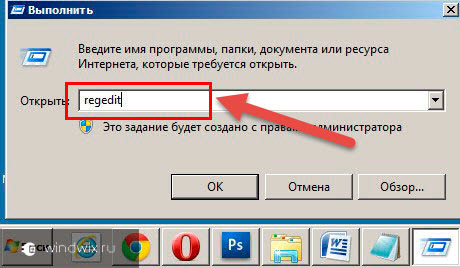
نقوم الآن بإعادة تشغيل الجهاز والتحقق من تشغيله في الوضع العادي.
Explorer.exe
تأخذ جميع الخيارات السابقة في الاعتبار الموقف الذي لا يتضرر فيه الملف المسؤول عن الغلاف بسبب البرامج الضارة. وبخلاف ذلك، قد يتم تعديل منطقة النظام أو حتى حذفها. في هذه الحالة، الأساليب المذكورة أعلاه ليست مناسبة. كمؤشر على شاشة أجهزة الكمبيوتر المحمولة من HP، أو ربما Lenovo أو أي شركة مصنعة أخرى، “ خطأ Explorer.exe" وفي بعض الحالات يكون ذلك مصحوبًا بشاشة سوداء.
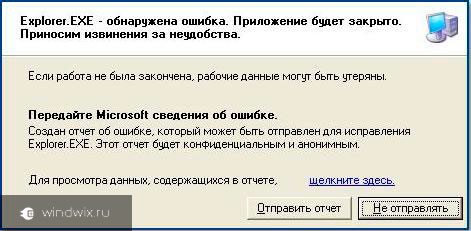
مرة أخرى نذهب إلى الوضع الآمنمع سطر الأوامر، والتي نشير فيها إلى " SFC /SCANNOW" تبدأ هذه العملية فحص النظام وإصلاحه ملفات ويندوز. في بعض الأحيان سوف تحتاج إلى قرص التثبيت لهذا الغرض.

ونتيجة لذلك، يجب أن يعمل كل شيء. بعد ذلك، تحتاج إلى تثبيت برنامج مكافحة الفيروسات على الفور وفحص الكمبيوتر بالكامل.
إعدادات غير صحيحة
في بعض الأحيان، قد تتعلق مشكلات فقدان المعلومات على سطح المكتب ببساطة بإعدادات نظام التشغيل غير الصحيحة.
على سبيل المثال، قد يلاحظ بعض المستخدمين صورة عند ظهور جهاز غير معروف في إعدادات الشاشة. وإذا اختار، يختفي كل شيء. وفي هذه الحالة يتم الاتصال بـ " مدير المهام"وحتى إعادة التشغيل.
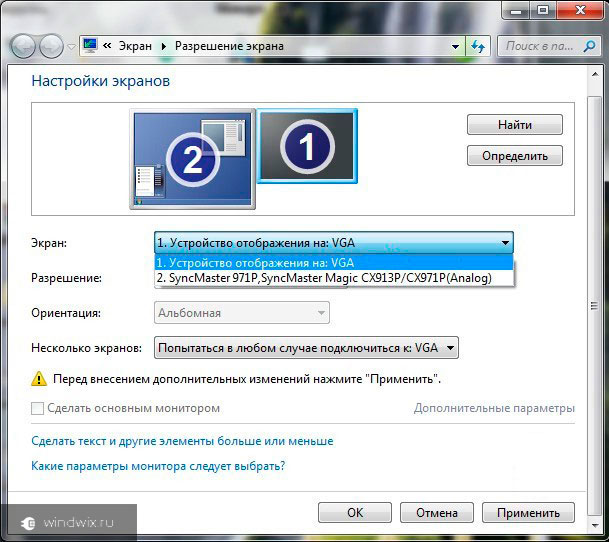
الوحيد الطريق الصحيحيكون " جارٍ تحميل آخر تكوين معروف"، والتي يمكن تحديدها بعد الضغط على" F8"أثناء إعادة تشغيل الجهاز.
سيساعد هذا أيضًا في استعادة Active Desktop، وهو غلاف نظام التشغيل المتغير باستمرار.
إذا لم تفهم شيئًا ما فجأة، فيمكنك مشاهدة مقاطع الفيديو حسب الطلب بأمان، والتي تخبرك بكل شيء حتى أدق التفاصيل.
آمل أن تساعدك هذه المقالة في إعادة جهازك إلى العمل.
أول ما يراه المستخدم عند تحميل نظام التشغيل هو "سطح المكتب". يحتوي على عناصر مختلفة يمكن للمستخدم من خلالها الوصول إلى موارد جهاز الكمبيوتر الخاص به. إذا حدث خطأ في إعدادات سطح المكتب، فيمكنك إعادته إلى مظهره السابق في بضع خطوات.
تعليمات
عادة، بعد بدء تشغيل نظام التشغيل، يرى المستخدم على الفور "سطح المكتب". هنا يمكنك دائمًا العثور على العديد من العناصر المختلفة التي تساعدك على استخدام موارد جهاز الكمبيوتر الخاص بك إذا لزم الأمر. في بعض الأحيان تسوء الإعدادات، فيجب عليك اتباع العديد من الخطوات الأساسية التي من خلالها ستكتسب مظهرها السابق.
النوافذ المنبثقة
تحتاج أولاً إلى استدعاء مكون مثل "الشاشة". للقيام بذلك، تحتاج إلى فتح "لوحة التحكم" باستخدام القائمة الرئيسية. بمجرد ظهور عدة فئات أمامك، ما عليك سوى اختيار الفئة التي تتعلق بـ "التصميم والموضوعات". ثم حدد أيقونة "الشاشة". عادة، بعد هذه الإجراءات، تظهر نافذة جديدة تسمى "الخصائص: الشاشة". تجدر الإشارة إلى أنه من السهل جدًا استدعاء مثل هذا المكون باستخدام طريقة أخرى. للقيام بذلك، استخدم زر الفأرة الأيمن للنقر على سطح المكتب، حيث ستظهر قائمة منسدلة حيث يمكنك تحديد "خصائص".
استكشاف الأخطاء وإصلاحها
في حالة عدم عرض صورة الخلفية على الشاشة، فيجب عليك العثور على مجموعة "صورة الخلفية" على "سطح المكتب"، حيث سيتم وضع صورتك السابقة. صحيح أن هذه القائمة قد لا تعرض دائمًا الصورة المطلوبة، لذلك سيتعين عليك استخدام الزر "استعراض" للإشارة إلى المسار إلى الصورة المناسبة. ثم كل ما عليك فعله هو حفظ هذه الإعدادات.
 باستخدام "إعدادات سطح المكتب" يمكنك مرة أخرى عرض مجلدات مثل:
باستخدام "إعدادات سطح المكتب" يمكنك مرة أخرى عرض مجلدات مثل:
- ""مستنداتي"";
- ""جهاز الكمبيوتر الخاص بي"";
- "جوار الشبكة".
وبعد ذلك إضافية مربعات الحوار، حيث يجب أن تجد علامة التبويب "عام" وهناك يجب عليك تحديد العناصر الأكثر أهمية بالنسبة لك فقط.
في كثير من الأحيان، تتغير أحجام العناصر المضمنة في سطح المكتب، لذلك لاستعادة نفس المظهر، يجب عليك استخدام علامة التبويب "خيارات". ثم ابحث عن مجموعة "دقة الشاشة"، حيث يجب عليك باستخدام "شريط تمرير" خاص تحديد الدقة المناسبة التي يسهل على المستخدم إدراكها. الآن كل ما عليك فعله هو تحديد الزر "تطبيق" والنقر لتأكيد التغييرات التي تم إجراؤها.
إذا كنت ترغب في تغيير ظل المخطط بأكمله الذي يظهر عند فتح النوافذ، فأنت بحاجة إلى الانتقال إلى علامة التبويب المسماة "التصميم".









